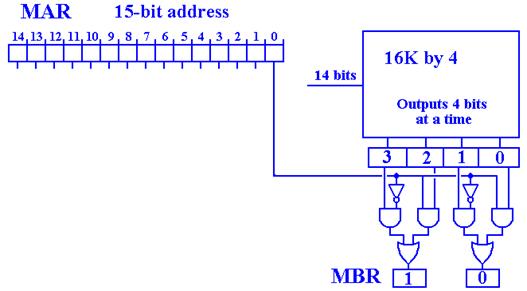Разница между C 8 бит 16 бит 32-разрядного компилятора
Этот вопрос может быть излишним, но я не нашел точного ответа.
В чем разница между C 8-битными 16-битными 32-битными компиляторами?
как .exe отличаются друг от друга, генерируемые разными компиляторами для одного и того же кода………..
c compiler-construction 32-bit 16-bit 8-bitПоделиться Источник krishna 05 апреля 2013 в 06:39
3 ответа
- DICOM преобразует 16 бит в 8 бит
большое дерево: Я глубоко хочу найти решение следующего вопроса: Я хочу, чтобы преобразовать pixeldata с DICOM файл в 8 бит(byte[]) котором файл BitsAllocated была 16 бит. что бы это ни было-оттенки серого или цвет. кроме того, я знаю, что цвет SimplePerPixel равен 3. 3Q!!!!
- Имя 16 и 32 бит
8 бит называется byte.

4
16-разрядные компиляторы компилируют программу в 16-разрядный машинный код, который будет выполняться на компьютере с 16-разрядным процессором. 16-разрядный машинный код будет выполняться на 32-разрядном процессоре, но 32-разрядный машинный код не будет выполняться на 16-разрядном процессоре. 32-разрядный машинный код обычно быстрее, чем 16-разрядный машинный код.
С 16-битным компилятором размеры типов (в битах) следующие:
short, int: 16 long: 32 long long: (no such type) pointer: 16/32 (but even 32 means only 1MB address-space on 8086)
С 32-битным компилятором размеры объектов (в битах) следующие:
short: 16
int, long: 32
long long: 64
pointer: 32
С компилятором 64 bit размеры объектов (в битах) следующие:
short: 16
int: 32
long: 32 or 64 (!)
long long: 64
pointer: 64
[Хотя приведенные выше значения в целом верны, они могут отличаться для конкретных операционных систем. Пожалуйста, проверьте документацию вашего компилятора на наличие размеров стандартных типов по умолчанию]
Пожалуйста, проверьте документацию вашего компилятора на наличие размеров стандартных типов по умолчанию]
Следующее может объяснить немного больше… http://cboard.cprogramming.com/c- programming/96536-16-bit-compilar-32-bit-compilar.html
Поделиться Hiren Pandya 05 апреля 2013 в 06:43
2
не все компиляторы генерируют .exe для начала, разные платформы имеют разные формы, которые вы можете дать этому коду.
8-битные компиляторы нацелены на микропроцессоры с 8-битными регистрами, одинаковыми для 16-битных и 32-битных, а также 64 bit. В зависимости от микропроцессора каждый часто имеет там схему адресации также для памяти и аппаратного обеспечения.
для каждого из компиляторов 8/16/32/64 бит C существует множество компиляторов, нацеленных на разные микро. Каждый из них будет выполнять различные оптимизации для каждой платформы.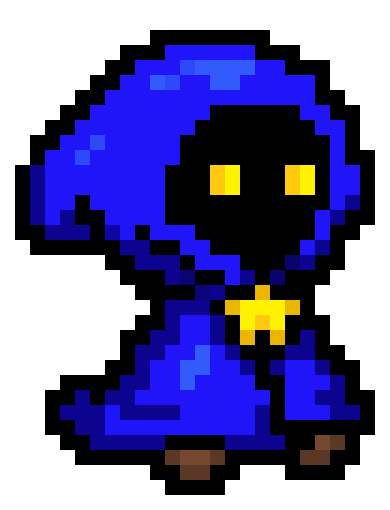 Так…
Так…
Все они совершенно разные.
Поделиться Keith Nicholas 05 апреля 2013 в 06:43
0
это также зависит от бита регистра процессора. 32-битный компилятор может компилироваться в 32-битный машинный код, который может выполняться только на 32-битном и 64-битном микропроцессорах. Но не менее 32 бит.
Поделиться user2247852 05 апреля 2013 в 07:54
- Размер символа 8 бит или 16 бит?
http:/ / docs.oracle.com/javase/tutorial/java/nutsandbolts/datatypes. html , размер символа 16 бит, то есть 2 байта. каким-то образом я вспомнил его 8 бит, то есть 1 байт. Чтобы избавиться от сомнений, я создал текстовый файл с одним символом a и сохранил его. Затем я проверил размер файла, его 1…
- В чем разница при программировании microcontroller 8-бит, 16-бит, 32-бит?
Людям всегда нужен инженер, который может программировать/иметь опыт работы как с 8 -, 16 -, так и с 32-битными контроллерами.

Похожие вопросы:
8 бит аудио в 16 бит
Это моя проблема хобби weekend. У меня есть несколько хорошо любимых одноцикловых сигналов от ROMs классического синтезатора. Это 8-битные образцы (256 возможных значений). Поскольку они составляют…
первый 16 бит из 32 бит hex
Преобразование 16 бит pcm в 8 бит
У меня есть аудио pcm, хранящееся в байтовом массиве. Это 16 бит на образец. Я хочу, чтобы было 8 бит на сэмпл. Может ли кто-нибудь предложить хороший алгоритм для этого? Я не упомянул битрейт,…
DICOM преобразует 16 бит в 8 бит
большое дерево: Я глубоко хочу найти решение следующего вопроса: Я хочу, чтобы преобразовать pixeldata с DICOM файл в 8 бит(byte[]) котором файл BitsAllocated была 16 бит.
Имя 16 и 32 бит
8 бит называется byte. Как называется 16 бит? Short? Word? А как насчет 32 бит? Я знаю, что int зависит от CPU, меня интересуют универсально применимые имена.
Размер символа 8 бит или 16 бит?
http:/ / docs.oracle.com/javase/tutorial/java/nutsandbolts/datatypes. html , размер символа 16 бит, то есть 2 байта. каким-то образом я вспомнил его 8 бит, то есть 1 байт. Чтобы избавиться от…
В чем разница при программировании microcontroller 8-бит, 16-бит, 32-бит?
Людям всегда нужен инженер, который может программировать/иметь опыт работы как с 8 -, 16 -, так и с 32-битными контроллерами. Я до сих пор не могу понять, есть ли огромная разница, когда мы…
Многопоточность в Assembly 32 бит или 16 бит
Как мы можем выполнять две работы одновременно? При непрерывном отображении чего-либо программа должна ждать события нажатия клавиши на другой стороне. Я хочу разработать простую игру для своего…
Я хочу разработать простую игру для своего…
Насколько быстрее отправка 16 бит против 32 бит по BLE?
Я работаю над проектом, в котором посылаю информацию по BLE с телефона на Raspberry Pi ноль. Я могу поместить всю необходимую мне информацию в 16-битные сообщения, однако в дальнейшем мне может…
Извлечение средних 16 бит 32 битной длины
Я читаю TCPPPL Страуструпа. Он дает пример функции, которая извлекает средние 16 бит 32-битной длины, как это: unsigned short middle(long a){ return (a>>8)&0xffff;}. Мой вопрос таков:…
Разница между 16-битным и 32-битным цветом
Основная разница: 16- и 32-битные цветовые режимы связаны с цифровыми изображениями. Они оба отличаются способами кодирования информации. 32-битное цветное изображение обеспечивает больше доступных цветов, чем 16-битное цветное изображение. 32-битный цветовой режим предпочтителен для точности и качества. Однако размер файла 32-битного цветного изображения намного больше, чем у 16-битного файла цветного изображения.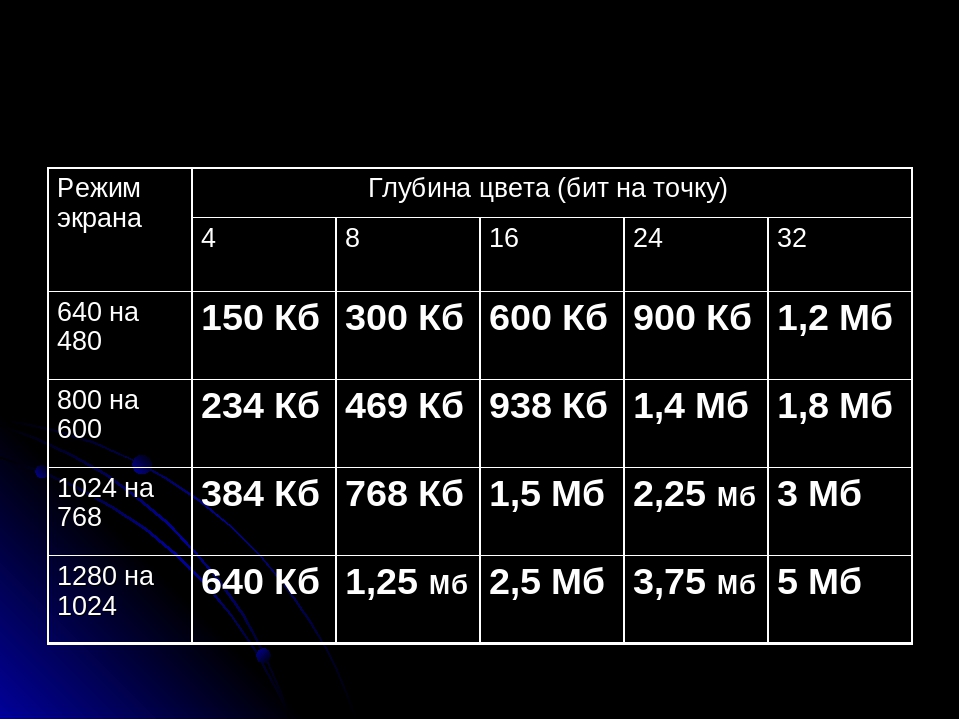
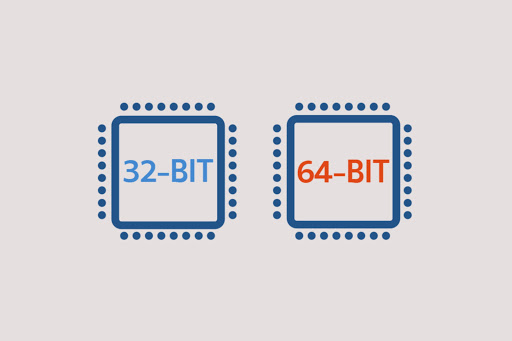
Используя 32-битный цветовой режим, можно получить реалистичное изображение. Однако изображения будут очень большими, и их отображение займет много времени. Важно отметить, что в 32-битных цветных изображениях для определения цвета используются только 24 бита, а остальные восемь битов обычно зарезервированы для некоторой другой информации, такой как прозрачность и т. Д. Каждый цвет RGB имеет 8 бит. Все 32 бита обычно используются только для расширенного динамического диапазона. 32-битный также может использоваться для обозначения 24-битного RGB, но дополнительно с четвертым каналом альфа-прозрачности. Этот канал объединяет изображение с фоном. Обычному пользователю часто рекомендуется использовать режим низкого цвета, если не нужно обрабатывать такие факторы, как прозрачность и т. Д.
Сравнение между 16-битным цветом и 32-битным цветом:
16 битный цвет | 32-битный цвет | |
Определение | В 16-битном цвете используются 16 бит на пиксель. | 32 бита используются на пиксель |
Размер графического файла в килобайтах (100 * 100 пикселей) | 10 | 40 |
Тип режима | Средняя | Высоко |
Количество цветов | 65, 536 цветов (известный как «высокий» цвет) | 16, 7 миллионов цветов плюс полутоновая маска (альфа-канал) |
точность | Сравнительно меньше | Сравнительно больше |
Качественный | Сравнительно меньше | Сравнительно больше |
Классификация бит | 5 бит используются для красного, 5 бит для синего и 6 бит для зеленого | 8 бит используются для красного, 8 бит для синего и 8 бит для зеленого. Дополнительные 8 бит используются для хранения дополнительной информации |
32 битых • Stereo.ru
Поздравляем, с некоторых пор наши любимые «24 бит» подросли на треть. Ожидать ли роста надоев и шерсти или это очередные маркетинговые тарахтелки? Рассмотрим 32 бита прямо в студии звукозаписи.
Ожидать ли роста надоев и шерсти или это очередные маркетинговые тарахтелки? Рассмотрим 32 бита прямо в студии звукозаписи.
Коммерческих фонограмм, изданных «в 32-битовом исчислении», пока нет. Все хорошо расслышали? Не-ту.
Зато ЦАПов с 32-битовой разрядностью на всех углах — оптом, и в розницу, и на разлив. Например, ESS Sabre ES9018, Texas Instruments PCM1795 или Asahi Kasei AK4399. Все эти комплектующие успешно обкатаны в современных и уже не очень моделях для домашнего аудио. При этом, опять же, если мы заглянем на студию, то самые дорогие аналого-цифровые преобразователи по-прежнему будут иметь предел лишь до 24 бит/192 кГц. Но все-таки 32-битовое исчисление — полезная штука. Не знаем, как там в ЦАПе, а вот на этапе подготовки фонограммы частенько используется обработка данных с 32-битовой точностью. А иногда даже и 64. Как это работает? Начнем с финала.
Допустим, вы типичный издатель, чтоб, не дай бог, какой аудиофильский лейбл с занудным репертуаром. Обычная студия, которая готовит мастер к выпуску. Стандартный круг будущих носителей — CD, MP3 для веб-сервисов и винил. Как правило, для всех этих нужд хватает одного-единственного цифрового мастера в 24 бит/44 кГц. Де-факто на сегодня это финальный студийный продукт, которым оперируют в подавляющем большинстве случаев. Все, что выше, оговаривается по специальным заказам и встречается гораздо реже. Вам кажется 24/44 маловато? Да, частотка как у компакт-диска, но все-таки 24 бит дают более гладкое представление аудиоданных. По сравнению с CD такой файл звучит ну… не как небо и земля, но определенно плотнее, четче, с лучшей фокусировкой. Кстати, на ресурсах вроде HD Tracks или Qobuz вот именно такие 24/44 и предлагаются к продаже. Чтобы получить хороший результат на финальном мастере 24/44, инженерам звукозаписи имеет смысл позаботиться о некотором запасе.
Стандартный круг будущих носителей — CD, MP3 для веб-сервисов и винил. Как правило, для всех этих нужд хватает одного-единственного цифрового мастера в 24 бит/44 кГц. Де-факто на сегодня это финальный студийный продукт, которым оперируют в подавляющем большинстве случаев. Все, что выше, оговаривается по специальным заказам и встречается гораздо реже. Вам кажется 24/44 маловато? Да, частотка как у компакт-диска, но все-таки 24 бит дают более гладкое представление аудиоданных. По сравнению с CD такой файл звучит ну… не как небо и земля, но определенно плотнее, четче, с лучшей фокусировкой. Кстати, на ресурсах вроде HD Tracks или Qobuz вот именно такие 24/44 и предлагаются к продаже. Чтобы получить хороший результат на финальном мастере 24/44, инженерам звукозаписи имеет смысл позаботиться о некотором запасе.
А как же наши двухпудовые ЦАПы, зачем же все это надо?
Опять обман?
«32 bit float» — т.е. 32 бит с плавающей точкой — вот как это называется в интерфейсе программных аудиоредакторов.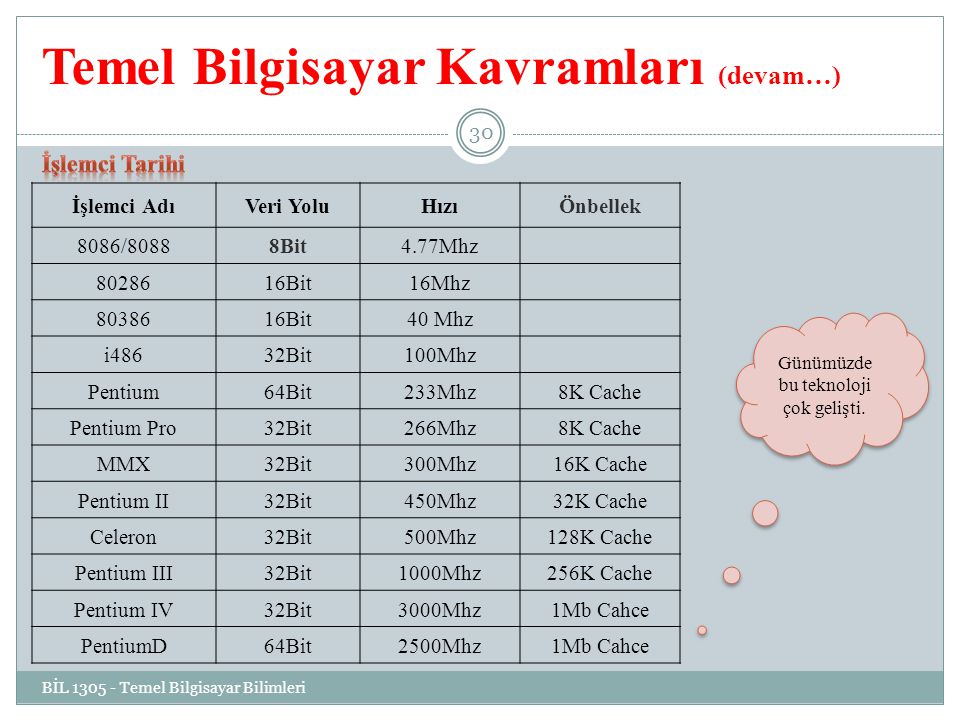 АЦП может цифровать аналоговый сигнал максимально в 24 бит/192 кГц, но обычно звук записывают хоть и в 24 бит, но с более низкой частотой дискретизации, например 48 кГц. При этом каждому блоку данных аудиоредактор присваивает дополнительно 8 разрядов. По факту это не «настоящее», а виртуальное 32-битовое представление сигнала, они пока остаются пустыми. Зато потом на стадии микширования или редактирования эта «восьмерка пик» сможет пригодиться, пускай и не вся колода.
АЦП может цифровать аналоговый сигнал максимально в 24 бит/192 кГц, но обычно звук записывают хоть и в 24 бит, но с более низкой частотой дискретизации, например 48 кГц. При этом каждому блоку данных аудиоредактор присваивает дополнительно 8 разрядов. По факту это не «настоящее», а виртуальное 32-битовое представление сигнала, они пока остаются пустыми. Зато потом на стадии микширования или редактирования эта «восьмерка пик» сможет пригодиться, пускай и не вся колода.
Например, вы сложили несколько дорожек. Или слишком бодро компрессировали амплитуду, чтобы разогнать громкость, и получили перехлест уровня выше 0 дБ. Для цифрового сигнала упереться в 0 дБ — это необратимый клиппинг, искажения, которые не отмотать назад. Так и было бы, если бы вы ворочали микс в родной 24-битовой среде. Вот здесь и приходят на помощь дополнительные 8 разрядов от звукового софта. Они дают необходимый «headroom», т.е. запас динамики, с помощью которого можно исправить ошибку — поправить уровень, более тщательно наложить эффект и т. п. Далее в самом конце все понижается в 24-битовый микс, а потом и в 16-битовый — для компакт-дисков и iTunes.
п. Далее в самом конце все понижается в 24-битовый микс, а потом и в 16-битовый — для компакт-дисков и iTunes.
А как же наши двухпудовые ЦАПы, зачем же все это надо? «Опять обман?» — воскликнет читатель. «А что вам, собственно, — ответит редакция, — жалко, что ли?» За восемь лишних бит сверху денег не берут. А если когда и берут, то из-за колебаний валютного курса. Сладчайших вам прейскурантов и крепкой скидки в аудиосалонах!
Разница между изображениями 8 bit и 16bit / Creativo.one
Цифровые камеры или, по крайней мере, профессиональные цифровые камеры, имеют возможность съемки в формате RAW, вот уже несколько лет, позволяя вам открывать изображения в Photoshop и редактировать их в режиме 16 bit, а не в режиме 8 bit, как вы обычно делали со стандартными JPEG изображениями.
Несмотря на это, многие фотографы, даже профессиональные, по-прежнему делают свои снимки в формате JPEG, даже если их камера поддерживает формат RAW. И хотя есть совсем немного весомых аргументов при выборе JPEG против RAW – высокая скорость съемки и намного меньший размер файлов – первое, что приходит на ум, — многие люди по-прежнему снимают в JPEG просто потому, что они не понимают разницы между редактированием изображений в режиме 16 bit.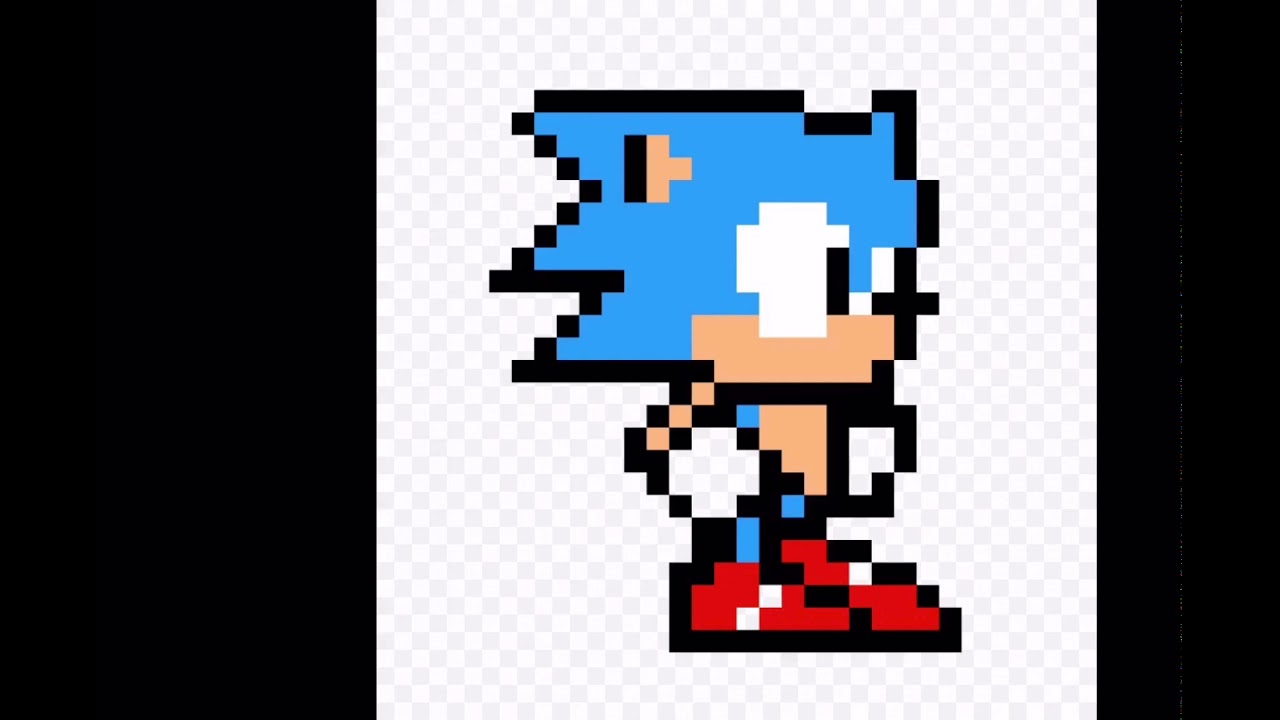 В этом уроке мы как раз и разберем эту разницу.
В этом уроке мы как раз и разберем эту разницу.
Что означает термин «8 бит»?
Вы должно быть ранее слышали термины 8 бит и 16 бит, но что они значат? Когда вы делаете снимок на цифровую камеру и сохраняете его в формате JPEG, вы создаете стандартное 8 битное изображение. Формат JPEG был вокруг нас долгое время с появлением цифровой фотографии и даже во время совершенствования программы Photoshop, но в последнее время его недостатки становятся все больше и больше заметными. Один из них – невозможность сохранить файл JPEG в формате 16 бит, поскольку он попросту его не поддерживает. Если это JPEG изображение (с расширением «.jpeg»), это 8 битное изображение. Но что же все-таки значит «8 бит»?
Если вы читали наш урок «RGB и цветовые каналы», вы знаете, что каждый цвет в цифровом изображении создается из комбинации трех основных ярких цветов – красный (red), зеленый (green) и синий (blue):
Неважно, какой цвет вы видите на экране. Он все равно был сделан из некоторой комбинации этих трех цветов. Вы можете подумать: «Это невозможно! Мое изображение имеет миллионы цветов. Как вы можете создать миллион цветов только из красного (red), зеленого (green) и синего (blue)?»
Он все равно был сделан из некоторой комбинации этих трех цветов. Вы можете подумать: «Это невозможно! Мое изображение имеет миллионы цветов. Как вы можете создать миллион цветов только из красного (red), зеленого (green) и синего (blue)?»
Хороший вопрос. Ответ заключается в смешении оттенков красного, зеленого и синего! Существует множество оттенков каждого цвета, с которыми вы можете работать и смешивать между собой, даже больше, чем вы себе можете представить. Если бы у вас был чисто красный, чисто зеленый и чисто синий цвет, то все, что вы сможете создать – семь различных цветов, включая белый, если вы смешаете все эти три цвета вместе.
Вы также можете включить сюда же восьмой цвет – черный, — который вы могли бы получить в случае, если полностью удалите красный, зеленый и синий.
Но что, если у вас, скажем, 256 оттенков красного, 256 оттенков зеленого и 256 оттенков синего? Если произвести математические вычисления, 256х256х256=16,8 миллионов. Теперь вы можете создать 16,8 миллионов цветов! И это, конечно же, то, что вы можете получить от 8 битного изображения – 256 оттенков красного, 256 оттенков зеленого и 256 оттенков синего дают вам миллионы возможных цветов, которые вы обычно видите на фото:
Теперь вы можете создать 16,8 миллионов цветов! И это, конечно же, то, что вы можете получить от 8 битного изображения – 256 оттенков красного, 256 оттенков зеленого и 256 оттенков синего дают вам миллионы возможных цветов, которые вы обычно видите на фото:
Откуда берется число 256? Итак, 1-бит имеет значение 2. Когда вы перемещаетесь от 1 бита, вы находите значение, используя выражение «2 в степени (количество последующих битов)». Например, чтобы найти значение 2 бит, вам нужно посчитать «2 в степени 2» или «2х2», что равняется 4. Таким образом, 2 бита равно 4.
4х-битное изображение будет «2 в степени 4», или «2х2х2х2», что дает нам 16. Следовательно, 4 бита равняется 16.
Мы проделаем то же самое для 8 битного изображения, это будет «2 в степени 8», или «2х2х2х2х2х2х2х2», что дает нам 256. Вот откуда берется число 256.
Не переживайте, если это показалось вам запутанным, непонятным и скучным. Это всего лишь объяснение того, как работает компьютер. Просто запомните, что если вы сохраняете изображение в формате JPEG, вы сохраняете его в режиме 8bit, что дает вам 256 оттенков красного, зеленого и синего, 16,8 миллионов возможных цветов.
Просто запомните, что если вы сохраняете изображение в формате JPEG, вы сохраняете его в режиме 8bit, что дает вам 256 оттенков красного, зеленого и синего, 16,8 миллионов возможных цветов.
Итак, может показаться, что 16, 8 миллионов цветов – это много. Но говорят, все познается в сравнении, и если вы не сравнивали это с количеством возможных цветов 16 битного изображения, то, можно сказать, вы еще ничего не видели.
Как мы только что уяснили, сохраняя фото в формате JPEG, мы получаем 8 битное изображение, которое дает нам 16,8 миллионов возможным цветов.
Кажется, что это много, и это так, если вы подумаете, что человеческий глаз даже не может увидеть столько цветов. Мы можем различать всего несколько миллионов цветов, в лучшем случае, при определенных навыках, чуть больше 10 миллионов, но никак не 16, 8 миллионов.
Поэтому даже 8 битное изображение содержит гораздо больше цветов, чем мы можем видеть. Зачем же тогда нам нужно больше цветов? Почему недостаточно 8 бит? Итак, вернемся к этому чуть позже, а для начала, давайте посмотрим на разницу между 8 битными и 16 битными изображениями.
Ранее мы выяснили, что 8 битное изображение дает нам 256 оттенков красного, зеленого и синего цвета, и мы получили это число, используя выражение «2 в степени 8» или «2х2х2х2х2х2х2х2», что равно 256. Мы произведем те же расчеты для того, чтобы узнать, сколько цветов мы можем получить в 16 битном изображении. Все, что нам нужно – найти значение выражения «2 в степени 16» или «2х2х2х2х2х2х2х2х2х2х2х2х2х2х2х2», которое, если вы посчитаете на калькуляторе, равно 65 536. Это означает, что когда мы работаем с 16 битным изображением, мы имеем 65 536 оттенков красного, 65 536 оттенков зеленого и 65 536 оттенков синего. Забудьте о 16,8 миллионах! 65 536 х 65 536 х 65 536 дает нам 281 триллион возможных цветов!
Теперь вы можете подумать: «Ничего себе, это, конечно, здорово, но вы только что сказали, что мы не можем увидеть даже 16,8 миллионов цветов, которые нам дает 8 битное изображение, неужели так важны эти 16 битные изображения, дающие нам триллионы цветов, которые мы не можем видеть?»
Когда наступает время редактировать наши изображения в Photoshop, это действительно очень важно. Давайте посмотрим, почему.
Давайте посмотрим, почему.
Редактирование в режиме (mode) 16 бит.
Если у вас есть два одинаковых фото, откройте их в Photoshop, разница должна быть в том, что одно изображение должно быть в режиме 16 бит с его триллионом возможных цветов, а другое – в режиме 8 бит с его 16, 8 возможных цветов. Вы, должно быть, подумали, что версия 16 битного изображения должна выглядеть лучше 8 битного, поскольку она имеет больше цветов. Но очевиден факт, что множество фотографий попросту не содержит 16, 8 миллионов цветов, не говоря уже о триллионах цветов для точного воспроизведения содержимого изображения.
Обычно они содержат несколько сотен тысяч цветов, в лучшем случае, хотя некоторые могут достигать и нескольких миллионов в зависимости от их содержимого (а также в зависимости от размера фото, поскольку вам необходимы миллионы пикселей для просмотра миллиона цветов). Плюс, как вы уже знаете, человеческий глаз не может видеть, во всяком случае, 16,8 миллионов цветов.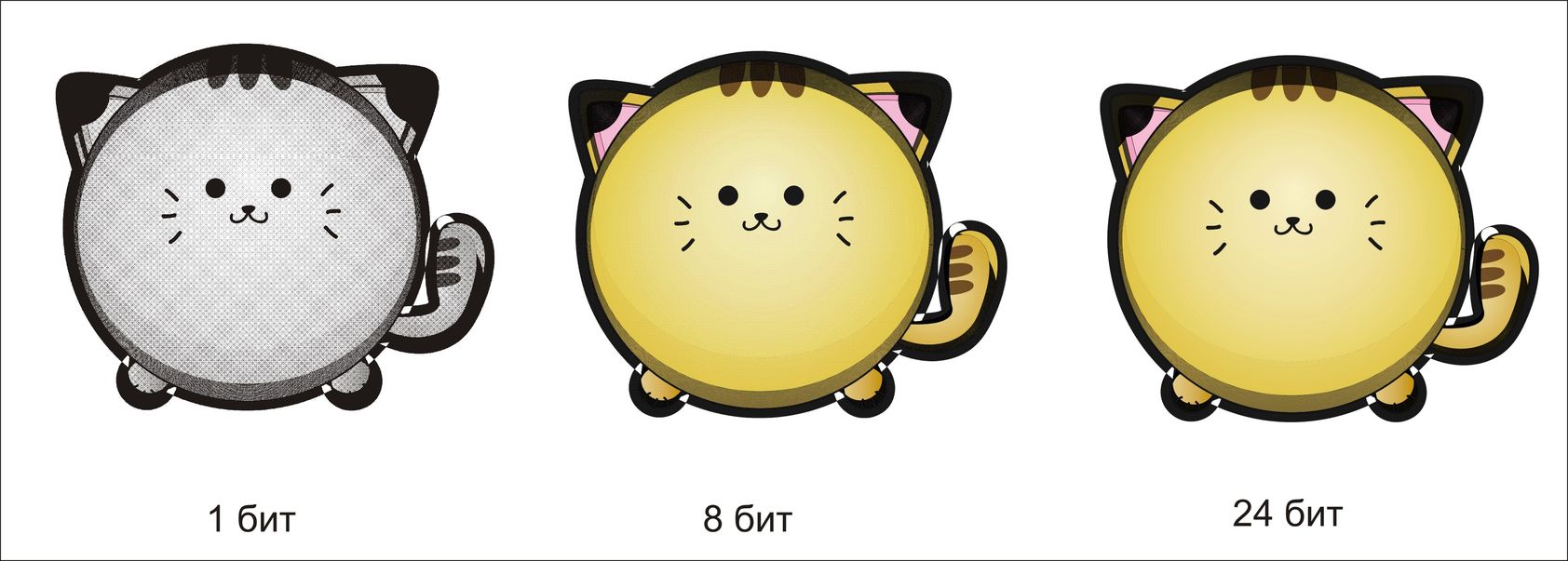 Это означает, что если вы расположите рядом два изображения 8 бит и 16 бит, они будут для нас выглядеть одинаково.
Это означает, что если вы расположите рядом два изображения 8 бит и 16 бит, они будут для нас выглядеть одинаково.
Так почему же лучше работать с 16 битными изображениями? Одно слово – гибкость. Когда вы редактируете изображение в Photoshop, рано или поздно, если вы будете продолжать его редактирование, вы столкнетесь с проблемами. Самая распространенная проблема известна как «ступенчатость», когда вы теряете очень много деталей в изображении, после чего Photoshop не может отображать плавные переходы от одного цвета к другому. Вместо этого вы получаете ужасный ступенчатый эффект между цветами и их тональными значениями.
Позвольте мне показать, что я имею в виду. Вот два простых черно-белых градиента, которые я создал в Photoshop. Оба градиента одинаковы. Первое было создано как 8 битное изображение. Вы видите цифру 8, обведенную в красный кружок в верхней части окна документа, которая говорит о том, что документ открыт в 8 битном режиме:
А вот точно такой же градиент, созданный в качестве 16 битного изображения. Нет никаких отличий, кроме того факта, что в названии документа указан режим 16 бит, оба градиента выглядят одинаково:
Нет никаких отличий, кроме того факта, что в названии документа указан режим 16 бит, оба градиента выглядят одинаково:
Посмотрите, что получается, когда я их редактирую. Я собираюсь применить одинаковые изменения к обоим градиентам. Для начала я нажму Ctrl+L (Win) / Command+L (Mac) для вызова коррекции Photoshop Уровни (Levels), и не вдаваясь в подробности того, как работают уровни, я просто перемещаю нижние черный и белый слайдеры Выходных значений (Output) по направлению к центру. Опять же, я проделаю это с обоими градиентами:
Перемещение нижнего черного и белого слайдеров Выходных значений (Output) по направлению к центру в диалоговом окне Уровни (Levels).
По существу, я взял полный диапазон градиентов от чисто черного слева к чисто белому справа и сплющил их в очень маленький сегмент в центре, который представляет собой в итоге средние оттенки серого цвета. В действительности я не изменил градиент. Я только сконцентрировал его тональный диапазон в очень маленьком пространстве.
В действительности я не изменил градиент. Я только сконцентрировал его тональный диапазон в очень маленьком пространстве.
Кликну Ок, чтобы выйти из диалогового окна Уровни (Levels), и теперь давайте снова посмотрим на градиенты. Вот 8 битный градиент:
А вот 16 битный градиент:
Оба градиента после коррекции с помощью Уровней (Levels) теперь выглядят как сплошной серый, но они по-прежнему выглядят одинаково, хотя верхний градиент в режиме 8 бит, а нижний – 16 бит. Посмотрите, что получится, когда я снова применю Уровни (Levels) для того, чтобы растянуть тональный диапазон градиента обратно к чисто черному слева и к чисто белому справа. Я перемещу черный и белый слайдеры Входных значений (Input) диалогового окна Уровни (Levels) по направлению к центру, на этот раз, чтобы распределить темные участки градиента обратно в чисто черный слева и светлые части обратно к чисто белому вправо.
Перемещение Входных значений (Input) черного и белого слайдеров по направлению к центру для распределения темных частей градиента обратно в чисто черный слева и светлых части обратно к чисто белому вправо.
Давайте снова посмотрим на наши два градиента. Первый – 8 битный градиент:
Оуч! Наш сглаженный черно-белый градиент больше не выглядит таковым! Вместо этого он имеет «ступенчатый» эффект, о котором я говорил, где вы легко можете видеть, как сменяются оттенки серого друг за другом, а это потому, что мы потеряли огромную часть деталей изображения после проведения тех коррекций, которые мы проделали с Уровнями (Levels). Таким образом, 8 битное изображение не очень хорошо справилось с этой задачей. Посмотрим, что случилось с 16 битным изображением:
Посмотрите на него! Даже после больших корректировок, которые я произвел с помощью Уровней (Levels), 16 битный градиент справился с задачей без единой помарки! Почему так? Почему 8 битный градиент потерял так много деталей, а 16 битный – нет? Ответ лежит в том, о чем мы говорили до этого момента. 8 битное изображение может содержать только максимум 256 оттенков серого, в то время как 16 битное изображение может содержать до 65 536 оттенков серого. Даже, несмотря на то, что оба градиента выглядели одинаково вначале, 16 тысяч дополнительных оттенков серого дают нам больше гибкости во время редактирования и вероятность появления каких-либо проблем впоследствии. Конечно, даже 16 битные изображения в конечном итоге достигают того момента, когда начинают терять много деталей, и вы будете видеть проблемы после множества редактирований изображения, но в 8 битных изображениях этот момент наступает быстрее, а с 16 битным изображением мы можем иметь дело намного дольше.
8 битное изображение может содержать только максимум 256 оттенков серого, в то время как 16 битное изображение может содержать до 65 536 оттенков серого. Даже, несмотря на то, что оба градиента выглядели одинаково вначале, 16 тысяч дополнительных оттенков серого дают нам больше гибкости во время редактирования и вероятность появления каких-либо проблем впоследствии. Конечно, даже 16 битные изображения в конечном итоге достигают того момента, когда начинают терять много деталей, и вы будете видеть проблемы после множества редактирований изображения, но в 8 битных изображениях этот момент наступает быстрее, а с 16 битным изображением мы можем иметь дело намного дольше.
Давайте попытаемся на этот раз те же самые вещи рассмотреть на примере обычного фото.
Редактирование фото в режиме (mode) 16 бит
Попытаемся тот же самый эксперимент редактирования применить к полноцветному фото. Я взял фото с пляжным мячом, которое мы видели на первой странице. Вот изображение в стандартном 8 битном режиме. Снова мы видим число 8 в верхней части окна документа:
А вот то же самое фото, но в режиме 16 бит:
Оба изображения выглядят одинаково на данный момент, как и те два градиента.
Единственная разница между ними заключается в том, что верхнее изображение 8 битное, а нижнее 16 битное изображение. Попытаемся произвести те же самые корректировки с помощью Уровней (Levels). Сейчас я редактирую изображение экстремальным методом, это, конечно же, не то, что вы обычно делаете со своими изображениями. Но этот способ даст вам четкое представление того, насколько сильно мы можем повредить изображение, если оно в режиме 8 бит по сравнению с незначительными разрушениями, которые происходят при редактировании 16 битной версии изображения.
Я снова нажимаю сочетание клавиш Ctrl+L (Win) / Command+L (Mac) для вызова диалогового окна Уровни (Levels), и перемещаю слайдеры Выходных значений (Output) внизу по направлению к центру, в ту же точку, что и в случае с градиентами. Снова проделываю то же самое с обоими изображениями: 8 битная и 16 битная версия изображений:
Перемещение белого и черного слайдеров Выходных значений (Output) по направлению к центру в диалоговом окне Уровни (Levels).
Вот как выглядит 8 битное изображение после концентрирования тонального диапазона в маленьком пространстве, где вы обычно найдете информацию о средних тонах:
А вот как выглядит 16 битное изображение:
Опять-таки обе версии идентичны. Нет видимых различий между 16 битной и 8 битной версией.
Теперь вызовем Уровни (Levels) и установим обратно значения тональности, чтобы темные участки стали чисто черными, а светлые – чисто белыми:
Перемещение черного и белого слайдера Входных значений (Input) по направлению к центру в диалоговом окне Уровни (Levels) для сосредоточения темных участков изображения в черном цвете, а светлых – в белом.
Теперь давайте посмотрим, есть ли какая разница между 16 битной версией и 8 битной. Для начала, 8 бит:
О, нет! Как и с градиентом, 8 битному изображению нанесен довольно приличный ущерб благодаря редактированию. Очень заметный переход в цвете, особенно на воде, которая выглядит как какой-нибудь эффект рисования, нежели как полноцветное фото. Вы также можете заметить повреждения на пляжном мяче, а также на песке в нижней части фото. На данный момент, 8 битное изображение принесло мало пользы.
Посмотрим, что же произошло с 16 битным изображением:
Снова, как и с градиентом, 16 битная версия осталась без помарки! Каждый бит остался таким же, как и до редактирования, в то время как 8 битное изображение потеряло много деталей. И это все потому, что 16 битная версия имеет такое огромное количество возможных цветов в распоряжении. Даже после сильного воздействия, которое я совершил, я не смог нанести изображению видимых повреждений благодаря режиму 16 бит.
Итак, как вы можете воспользоваться преимуществами 16 битного изображения? Просто. Делайте всегда снимки в формате RAW вместо JPEG (разумеется, конечно, если ваша камера поддерживает raw), затем открывайте и редактируйте его в Photoshop, как 16 битное изображение. Помните о том, что когда вы работаете с 16 битным изображением, его размер больше, чем 8 битного изображения, и, если у вас старый компьютер, он может повлиять на продолжительность обработки фотографии в Photoshop. Также, несмотря на то, что новые версии Photoshop с каждым разом все лучше и лучше в этом плане, не каждый фильтр доступен для коррекции изображения в режиме 16 бит, но большинство основных работает. Если вы захотели работать в 8 битном режиме, перейдите в меню Изображение (Image) в верхней части экрана и выберите Режим (Mode), а затем выберите 8 бит. Постарайтесь работать в 16 битном режиме настолько долго, насколько это возможно до переключения в режим 8 бит. Также убедитесь, что вы переключились на режим 8 бит до печати изображения, или даже сохраните свою 16 битную версию изображения как Photoshop .PSD файл, а затем сохраните отдельную 8 битную версию для печати.
Автор: Steve Patterson.
Источник: www.photoshopessentials.com
32 бита и 64 бита — в чём разница?
Хотя бы раз каждый из нас используя компьютер сталкивался с таким понятием, как “64-битная” система или программа. Чем отличаются 64 бита от 32-х кроме номера, и почему некоторым важно это знать – об этом расскажет Digitark!
Прошло почти пять лет с того момента, как Apple представили смартфон iPhone 5S. Устройство стало первым телефоном компании с сенсором отпечатка пальца. Во время презентации Тим Кук сделал акцент и на другое техническое новшество нового iPhone, внедрённого в его процессор Apple A7. Данный мобильный чип стал первым в своём классе процессором со встроенным 64-битным расширением.
Очевидно, для многих зрителей презентации по всему миру, не интересующихся такими тонкостями аппаратной начинки iPhone, 64-битная архитектура не вызвала особенного интереса, так как редко кому нужно знать – чем 64 бита лучше 32-х? Речь, впрочем, не только о продуктах Apple. Практически все персональные компьютеры давно используют эту же технологию.
32 или 64 бита среди нас
Мы сталкиваемся с выбором между 64- или 32-битными версиями программ, загружая их из интернета. Windows также разделяет эти программы по разным папкам Program Files следующим образом:
В 64-битной версии Windows папка Program Files отвечает за 64-битные программы, а в папке Program Files (x86) находятся 32-битные приложенияНо почему же 32-битные программы находятся в папке “x86”? Дело в том, что модельные номера процессоров Intel в конце прошлого века заканчивались цифрой 86. Все эти процессоры, разумеется, обладали именно 32-битной архитектурой (с 1985 года).
Главное отличие 64-битной системы от 32-битной в том, что последняя не способна читать более 4 ГБ RAM.
Это касается не только основной оперативной памяти, но и той, что установлена в видеокарты компьютера. Важно знать эти различия потому, что многие современные компьютеры, способные поддерживать современные игры на приемлемом уровне графики, или же проигрывающие видео в формате 1080p и 4K, оснащены, как правило, минимум 8 ГБ оперативной памяти, не считая видеокарты.
Разумеется, на таких компьютерах уже заранее установлена именно 64-битная ОС, поддерживающая и 32-битные программы. Тем не менее, никогда не будет лишним убедиться в том, что ваше устройство работает с современным стандартом. В Windows это легко сделать, выбрав в настройках меню “Система” и раздел “О системе”. Графа “Тип системы” должна говорить следующее:
Скорее всего то же самое написано и в ваших свойствах Windows, так как переход на 64-битную архитектуру начался ещё более 10 лет назадВ случае компьютеров Mac ещё проще узнать, с какой системой вы имеете дело. Просто убедитесь в том, что ваше устройство было произведено в 2008 году или позже. Скорее всего, этот критерий точно выполнен.
Судьба 32 бит
Переход индустрии с 32 бит на 64 уже давно завершён. Тем не менее, на просторах интернета и в магазинах приложений до сих пор можно найти 32-битные программы. Это не очень хорошо, поскольку, например, если на вашем компьютере с 12 ГБ RAM запустить 32-битный веб-браузер, то он будет утилизировать максимум 4 ГБ.
Для кого-то это покажется хорошей новостью, т.к. браузер не будет посягать на отведённый для других программ ресурс. Однако стоит учесть то, что разнообразные HTML5-плееры, которые загружаются по умолчанию в Facebook и YouTube, съедают огромное количество памяти, что в случае её нехватки приводит к нестабильности приложения.
Apple стараются похоронить 32-битную архитектуру одними из первых, задавая тренд индустрии, как это некогда случилось с отказом от Flash в пользу HTML5. Многие пользователи iPhone, обновившие свои устройства до iOS 11, могли обнаружить, что некоторые программы больше не запускаются, а в качестве ошибки преподносится “разработчик не обновил своё приложение”.
Именно так Apple борется с устаревшей технологией на своих устройствах – 32-битные приложения было запрещено публиковать в App Store ещё в 2015 году. На очереди программы и приложения для Mac, ведь в Apple пообещали, что их macOS High Sierra станет последней ОС, поддерживающих 32-битные программы. 1 января этого года в Mac App Store также запретили публикацию новых приложений со старой архитектурой, а с июня нельзя будет обновить уже имеющиеся.
Apple напоминает, что на macOS High Sierra поддержка 32-битных приложений закончитсяСо стороны же Microsoft в этом плане пока тишина. Линейка Windows славится среди многих компьютерных энтузиастов своей консервативностью (к примеру поддержка выпущенной в 2001 году Windows XP вплоть до 2014 года). Тем не менее есть основания полагать, что и в Microsoft задумываются о том, как сделать 32-битную архитектуру историей. Из года в год разработчики прекращают поддержку устаревшей технологии, что может позволить компании выпустить следующую версию Windows полностью 64-битной.
Если это кому-то не понравится – всегда есть возможность остаться на Windows 10 до конца цикла поддержки. Ни для кого не секрет, что пользователи Windows очень медленно адаптируются к новым версиям (к примеру по сей день доля 51% от общего количества установленных на компьютерах систем Windows принадлежит выпущенной в 2009 году Windows 7).
32-битные приложения – технология прошлого. Её конец неминуем. Это дело времени – как скоро потребитель и разработчик откажутся от неё навсегда. На обычном пользователе компьютера это сильно не скажется, но специализирующимся на компьютерах профессионалам стоит следить за развитием событий.
6.7. Точность
6.7. ТочностьВложенное меню содержит команды, с помощью которых можно изменять точность изображения. Параметры точности влияют на точность и кодирование каналов, используемые для хранения изображения в памяти во время обработки.
Рисунок 16.69. Вложенное меню «Точность» меню «Изображение»
6.7.1. Активация вложенного меню
Это вложенное меню находится в меню изображения → .
6.7.2. Содержимое вложенного меню «Точность»
Меню «Точность» разделено на две части: точность и кодирование каналов.
- Параметры «Точности»
Точность, с которой сохраняется изображение, это функция глубины цвета (8, или 16, или 32) и информация о том, как хранятся данные — в целочисленном формате или в формате с плавающей запятой. Меню предлагает следующие параметры точности:
Параметры целочисленной точности
Параметры точности с плавающей запятой
- Параметры кодирования каналов
С помощью меню «Точность» также можно выбрать кодирование каналов для данных изображения. На данный момент есть две возможности:
6.7.3. Выбор точности изображения и кодировки каналов
| Примечание | |
|---|---|
Вне зависимости от выбранных параметров в меню точности, в GIMP 2.10 вся внутренняя обработка высокой глубины цвета выполняется с точностью 32 бита с плавающей запятой, а большинство операций кодирования — с помощью кодирования линейного света. |
Какие параметры точности лучше выбрать? Если кратко, то:
Чтобы полностью использовать преимущества внутренней 32-битной обработки с плавающей запятой в GIMP, выберите точность в 32 бита с плавающей запятой вместе с кодированием линейного света.
Если работа выполняется на машине с ограниченным запасом памяти, или же если выполняется редактирование очень больших изображений и стопок слоёв, обдумайте использование 16 бит с плавающей запятой или целочисленной точности.
Если хотите использовать преимущества редактирования изображений с высокой глубиной цвета, но не хотите иметь дела со значениями каналов с плавающей запятой, выбирайте целочисленную точность в 16 бит.
Во время цветопробы переключитесь на кодирование каналов в нелинейной гамме (sRGB) для избежания некоторых проблем, которые могут возникнуть во время цветопробы изображения с линейной гаммой и использованием Little CMS.
На машине с очень ограниченными мощностями и небольшим объёмом памяти лучше всего использовать целочисленную точность в 8 бит, и в этом случае также выберите кодирование нелинейной (перцептуальной) гаммы (sRGB). С точностью 8 бит и кодированием линейного света у изображения будут ужасно постеризованные тени.
6.7.4. Больше сведений о параметрах точности
Выбор глубины цвета (8, или 16, или 32 бита):
Глубина цвета изображения ограничивает возможность точности при обработке файла изображения. При прочих равных, более высокая глубина цвета предоставляет больше точности.
Глубина цвета файла изображения частично определяет то, сколько оперативной памяти требуется для его обработки. Чем выше значение глубины, тем больше памяти потребуется для хранения данных во время обработки. Другие факторы, имеющие к этому отношение, это размер слоёв изображения и число слоёв в стопке.
Выбор между целочисленной точностью и числами с плавающей запятой:
Точность чисел с плавающей запятой нужна для полного использования преимуществ внутренних процессов обработки высоких значений глубины цвета для 32 бита с плавающей запятой. Точность с плавающей запятой позволяет создавать и использовать значения каналов, выходящих за пределы диапазона показываемых монитором цветов от 0.0 («точка чёрного на мониторе») до 1.0 («точка белого на мониторе»), что делает возможными выполнение таких очень полезных действий редактирования, как непривязанные изменения профиля ICC и операции расширенного динамического диапазона, имеющие отношение к изображению.
В отличие от точности с плавающей запятой, целочисленная точность не может сохранять значения, выходящие за диапазон цветов монитора. Поэтому выбор этой точности означает, что все значения с плавающей запятой, созданные во время обработки, обрезаются для вмещения их в эквивалентный диапазон с плавающей запятой между 0.0 и 1.0, а именно:
целые значения для 8 бит обрезаются до диапазона 0-255.
целые значения для 16 бит обрезаются до диапазона 0-65535.
целые значения для 32 бита обрезаются до диапазона 0-4294967295.
Для любой данной глубины цвета, при прочих равных, целочисленная точность является более точной, чем точность с плавающей запятой. Поэтому целочисленная точность для 16 бит будет более точной, чем точность с плавающей запятой для той же битности, а целочисленная точность для 32 бит будет более точной, чем точность с плавающей запятой для 32 бит. В GIMP, тем не менее, целочисленная точность для 32 бит не будет более точной, чем точность с плавающей запятой: в GIMP все внутренние вычисления всё ещё выполняются для 32-битной точности с плавающей запятой, даже если в меню «Точность» была выбрана целочисленная точность. Помните, что параметры меню «Точности» определяют только то, как информация об изображении обрабатывается в оперативной памяти.
Для любой указанной глубины цвета, целочисленная точность и точность с плавающей запятой используют примерно одинаковый объём ОЗУ для внутренних расчётов во время обработки изображения, и также примерно одинаковый объём места на диске во время сохранения изображения.
Выбор кодировки каналов: линейный свет или нелинейная (перцептуальная) гамма (sRGB):
С точностью в 8 бит, при выборе кодировки линейного света у изображения будут ужасно постеризованные тени. Поэтому используйте линейный свет только вместе с повышением глубины цвета.
Во время цветопробы на текущий момент проверка локуса не вернёт корректных результатов, если изображение имеет точность линейного света. Поэтому, перед активацией цветопробы смените точность на нелинейную гамму (sRGB).
Кроме того факта, что кодировка линейного света в каналах не рекомендуется для редактирования 8-битных изображений, с точки зрения пользователя выбор кодирования каналов в меню «Точностью на рабочий процесс особенно не повлияет:
На данный момент, при выборе линейного света значения линейной гаммы каналов показываются в «пикселях», если использовать пипетку, диалоги «Выборочные точки» и «Указатель». Если выбрать «нелинейную гамму», то будут показываться нелинейные унифицированные значения каналов sRGB.
На текущий момент выбранное кодирование каналов влияет на неправильные цвета, которые можно видеть, если снять отметку с параметра Изображение/Управление цветом/Включить управление цветом, и если цветовое пространство изображения не является одним из встроенных в GIMP цветовых пространств sRGB (но цвета всё равно будут неверными при любом кодировании каналов).
Единственная другая ситуация, при которой кодирование каналов, выбранное в меню точности, может повлиять на рабочий процесс, имеет отношение к результатам использования параметра «Gamma hack» в расширенных параметрах цвета.
LPC2148FBD64,151, Микроконтроллер 16/32-Бит, ARM7TDMI-S, 60МГц, 512КБ Flash, USB, АЦП и ЦАП [LQFP-64], NXP
Описание
Микроконтроллеры этой группы имеют единое питание 3.3 В, 10-битный ЦАП (кроме LPC2101/2/3). В этих МК был основательно переработан механизм защиты кода программ во встроенной флэш-памяти. В этой группе и во всех последующих реализовано питание часов реального времени от внешней батареи. Также была добавлена дополнительная функциональность по контролю питания: функции Brown-Out Detect и Power-On Reset. Во всех МК этого семейства встроены следующие коммуникационные интерфейсы: два I2С, два UART, один SPI, один SPI/SSP.
Корпус LQFP-64, Ядро ARM7, Максимальная частота ядра 60 МГц, Объём памяти программ 524.29 кБайт, Объём оперативной памяти 40.96 кБайт, Интерфейсы I²C, Microwire, SPI, SSI, SSP, UART/USART, USB, Периферия Brown-out Detect/Reset, DMA, POR, PWM, WDT, АЦП/ЦАП A/D 14x10b; D/A 1x10b, Напряжение питания, min 3 В, Напряжение питания, max 3.6 В
Технические параметры
| Серия | lpc2100 |
| Ядро | arm7 |
| Ширина шины данных | 16/32-бит |
| Тактовая частота | 60 мгц |
| Количество входов/выходов | 45 |
| Объем памяти программ | 512 кбайт (512k x 8) |
| Тип памяти программ | flash |
| Объем RAM | 40k x 8 |
| Наличие АЦП/ЦАП | ацп 14x10b/цап 1x10b |
| Встроенные интерфейсы | i2c, micr, spi, ssi, ssp, uart, usb |
| Встроенная периферия | brown-outdetect/reset, dma, por, pwm, wdt |
| Напряжение питания | 3…3.6 в |
| Рабочая температура | -40…+85c |
| Корпус | LQFP-64 (10 x 10) |
| Вес, г | 1.9 |
Техническая документация
Дополнительная информация
Datasheet LPC2148FBD64,151
Datasheet LPC2148FBD64,151
SMD справочник
Типы корпусов импортных микросхем
8,2 16-БИТНОЕ ОБОРУДОВАНИЕ ПРОТИВ 32-БИТНОГО ОБЕСПЕЧЕНИЯ
Компьютеры в стеке: 8,2 16-БИТНЫЙ ПРОТИВ 32-РАЗР.Stack Computers : новая волна © Copyright 1989, г. Филип Купман, Все права защищены.
Глава 8. Приложения
8.2 16-БИТНОЕ ОБОРУДОВАНИЕ ПРОТИВ 32-БИТНОГО ОБЕСПЕЧЕНИЯ
Фундаментальное решение о том, какой процессор стека выбрать для конкретным приложением является размер элементов данных процессора: 16 бит или 32 бита.Выбор между 16- и 32-битными процессорами определяется факторы стоимости, размера и производительности.
8.2.1 16-битное оборудование часто лучше
16-разрядные стековые процессоры в целом имеют меньшую стоимость, чем 32-разрядные процессоры. Их внутренние пути передачи данных уже, поэтому они используют меньше транзисторов и стоят меньше производить. Им нужны только 16-битные пути к внешней памяти, поэтому они имеют вдвое меньше контактов шины памяти, чем 32-разрядные процессоры.Системные затраты составляют также ниже, поскольку для минимальной конфигурации 16-разрядного процессора требуется только вдвое меньше микросхем памяти по сравнению с 32-битным процессором для одного банка объем памяти.
16-битных чипов также имеют разумный объем кремниевой области, доступной для специальные функции, такие как аппаратные умножители, встроенная память программ и периферийные интерфейсы. Тенденция — это полузаказные 16-битные стековые процессоры. такие как RTX 2000, чтобы быть законченными системами на кристалле, включая ввод / вывод периферийные устройства и программная память для встроенных приложений.
16-битных процессоров всегда следует оценивать для приложения, затем отклоняется в пользу 32-битных процессоров только в том случае, если есть явная выгода для изменять.
8.2.2 Иногда требуется 32-битное оборудование
Большинство традиционных приложений управления в реальном времени хорошо обслуживаются 16-битными процессоры. Они обеспечивают как минимум высокую скорость обработки в небольшой системе. Стоимость. Конечно, одна из причин того, что традиционные приложения хорошо обслуживаются 16-разрядными процессорами, так что способные 32-разрядные процессоры не использовались широко доступны очень давно.По мере появления более мощных 32-битных процессоров в более широкое использование, будут открыты новые области применения, чтобы хорошее использование.
32-битные процессоры стека следует использовать вместо 16-битных процессоров только в случаи, когда приложение требует высокой эффективности на одном или нескольких следующее: 32-битные целочисленные вычисления, доступ к большим объемам памяти или арифметика с плавающей запятой.
32-битные целочисленные вычисления, очевидно, хорошо подходят для 32-битных процессор.Случаи, когда требуются 32-битные целые числа, включают графику и манипулирование большими структурами данных. В то время как 16-битный процессор может моделировать 32-битная арифметика с использованием операндов двойной точности, 32-битные процессоры намного более эффективным.
В то время как 16-разрядные процессоры могут использовать регистры сегментов для доступа к более чем 64 КБ элементы памяти, этот метод становится неудобным и медленным, если его нужно использовать часто. Программа, которая должна постоянно изменять регистр сегмента на доступ к структурам данных (особенно к отдельным структурам данных, размер которых превышает 64 КБ) может тратить много времени на вычисление значений сегментов.Еще хуже, поскольку адреса, которыми нужно манипулировать при вычислении данных места записи, ширина которых превышает 16 бит, вычисление адресов также медленнее из-за всей математики с двойной точностью. 32-битный процессор может предложить линейное 32-битное адресное пространство с сопутствующим быстрым вычисление адреса на 32-битном пути данных.
Для вычислений с плавающей запятой также требуется 32-разрядный процессор. эффективность. 16-битные процессоры тратят значительное количество времени на манипулирование элементы стека при работе с числами с плавающей запятой, тогда как 32-битные процессоры, естественно, подходят по размеру элементов данных.Есть много случаев, когда масштабированная целочисленная арифметика более уместна, чем числа с плавающей запятой для увеличения скорости на некоторых процессорах. В этих случаях Может хватить и 16-битного процессора. Однако часто приходится использовать математику с плавающей запятой. для снижения стоимости программирования проекта и поддержки кода, написанного на языки высокого уровня. Кроме того, с появлением очень быстрой плавающей запятой оборудование обработки, традиционное преимущество скорости целочисленных операций над число операций с плавающей запятой уменьшается.
Недостатки 32-битных процессоров — стоимость и сложность системы. Чипы 32-битных процессоров обычно стоят дороже, потому что в них больше транзисторов. и контакты, чем 16-битные чипы. Они также требуют 32-битной программной памяти. и обычно более крупная печатная плата, чем 16-разрядные процессоры. Есть меньше места на кристалле для дополнительных функций, таких как аппаратные множители, но эти предметы будут появляться по мере того, как технология изготовления чипов становится более плотной.
СЛЕДУЮЩИЙ РАЗДЕЛ
Фил Купман — koopman @ cmu.edu
16-битная, 32-битная и 64-битная ОС: в чем разница?
Большинство из нас испытали это полное невежество, когда веб-сайт предлагал вам выбрать между 32-битной и 64-битной версиями настольного приложения. Мы в замешательстве смотрим на сайт, гадая, стоит ли делать ставки. В любом случае, чья идея заключалась в том, чтобы сделать простую загрузку такой сложной?
Не позволяйте техническому жаргону ввести вас в заблуждение. Они относятся только к тому, насколько эффективно процессор компьютера обрабатывает информацию.Вот все, что вам нужно знать о 16-битных, 32-битных и 64-битных операционных системах.
Центральный процессор (ЦП) — это набор микросхем, который управляет большинством функций компьютера. Кроме того, он содержит блоки внутренней памяти, известные как регистры. 32-разрядная операционная система означает, что регистры имеют емкость 2 ² разряда.
«Бит» означает «двоичную цифру». Каждый бит имеет значение 0 или 1. Данные хранятся в наборах по 8 бит, известных как байт.
На практике это означает, что 32-битный регистр может хранить 2 ² значения.Сохраненные значения известны как «адреса памяти» и используются процессором для доступа к данным RAM.
Оперативная память (RAM) — это высокоскоростной тип памяти. В нем временно хранится вся необходимая информация. Здесь данные могут быть сохранены и доступны очень быстро. Например, он может загружать всю информацию о вашем веб-браузере, игре, в которую вы играете, или о запущенных вами приложениях в фоновом режиме. Вам не нужно копаться на жестком диске, чтобы получить доступ к этим данным, что отнимет гораздо больше времени.
Каждый бит в регистре соответствует байту доступной памяти. Следовательно, чем больше количество битов, тем больше оперативной памяти вы можете получить в любой момент. Это также значительно увеличивает общую производительность системы.
Также прочтите: Как решить проблему «AirPods продолжают отключаться»? 11 исправлений
Некоторые из самых ранних процессоров, такие как 8088 (1979) и Intel 286 (1982), имели 16-битные. Это означало, что каждый регистр мог хранить только около 65 536 адресов памяти.8088 мог получить доступ только к 1 МБ данных.
Компьютер должен был бы разбить большие значения на мелкие компоненты. Компьютеру потребовалось бы относительно много времени, чтобы собрать и ассимилировать эти части, что снизило бы скорость выполнения.
16-битный цвет означает количество отображаемых цветов, то есть может отображаться 2¹⁶ или 65 536 цветов. Большинство приложений Windows 95 были 16-битными.
Сегодня 16-битные операционные системы практически вымерли.Вместо этого на смену 16-битным пришли гораздо более компетентные 32-битные и 62-битные операционные системы.
Также читайте: Что происходит, когда вы блокируете кого-то в Discord?
Первым однокристальным 32-битным микропроцессором был HP FOCUS, выпущенный в 1981 году. До 2008 года 32-битные системы были стандартом.
Как правило, 32-разрядная система может получить доступ к 4 ГБ ОЗУ, но не более. Сегодня очень немногие системы используют 32-битную архитектуру. Те, которые все еще существуют, называются системами X86. Сюда входят классическая Mac OS, OS X, Windows 95, 98, XP и Vista.
32-разрядная программа совместима с 64-разрядной операционной системой, но 32-разрядная ОС не может запускать 64-разрядную программу. В 64-битных версиях Windows есть две разные установочные папки, одна из которых является 32-битной.
Как и любая другая устаревшая технология, 32-разрядные системы в наши дни — большая редкость на рынке. В результате поставщики прекратили выпуск старых технологий, когда появилась лучшая альтернатива в виде 64-битных процессоров.
Также читайте: не открывается меню «Пуск» в Windows 10: 6 исправлений
64-битный процессор может одновременно обрабатывать большие объемы данных.В одном 64-битном регистре может одновременно храниться 18 446 744 073 709 551 616 значений. Это примерно в 4 миллиарда раз больше, чем у 32-разрядного процессора.
64-разрядный процессор теоретически может получить доступ к более чем 17 миллиардам ГБ или 16 эксабайт памяти. Конечно, это в несколько миллионов раз больше, чем требуется среднему компьютеру, но такое большое значение способствует повышению производительности.
Первой полнофункциональной 64-разрядной ОС была Mac OS X Snow Leopard в 2009 году.Первым смартфоном с 64-битным чипом стал iPhone 5s. С тех пор количество 64-битных систем стремительно растет. Почти все технологии, которые мы видим сегодня, работают в 64-битных операционных системах.
64-битные системы выделяют блоки памяти намного эффективнее, чем 32-битные системы. Это предотвращает возможное замедление работы системы. В результате пользователь может выполнять несколько задач на своем компьютере, не опасаясь, что процессор будет делать слишком много.
64-битные процессоры — незамеченные герои сегодняшних технологий.Возможно, однажды 128-битная ОС или выше станет нормой, но нельзя отрицать, что 64-битные системы очень компетентны и эффективны.
Также прочтите: Bytepaper — это доступный универсальный магазин для ваших потребностей CRM
Акшая — заядлый читатель и немного всезнайка. Обычно ее находят с книгой в руке, и она считает себя знатоком всего ботанического.
В чем разница между 16-битными и 32-битными приложениями Windows?
Этот контент был заархивирован и больше не поддерживается Университетом Индианы.Информация здесь может быть неточной, а ссылки могут быть недоступны или надежны.16-разрядные приложения Windows были разработаны для работы под Windows 3.0 и 3.1, в то время как 32-разрядные приложения Windows были разработаны для Windows 95, 98, NT и 2000. Они записано в два разных прикладных программных интерфейса (API), называемых «Win16» и «Win32».
Основные различия между API Win16 и Win32:
- Модель памяти: Win16 использует сегментированную память модель (каждый адрес памяти упоминается с помощью адреса сегмента, и смещение внутри этого сегмента), в то время как Win32 использует плоский 32-битный адресное пространство.
- Многозадачность: Win16 использует кооператив многозадачность. Это означает, что приложение должно отказаться от управления. до того, как другое приложение или программа сможет запуститься. Win32 использует вытесняющее многозадачность, при которой операционная система (Windows NT, 95, 98, или 2000) назначает временные интервалы каждому процессу.
- Многопоточность: В отличие от Win16, Win32 поддерживает многопоточность. Это означает, что каждая программа разбита на множество потоки, которые могут выполняться одновременно.
Windows 3.1 и Windows для рабочих групп 3.11 могут запускать небольшую часть Приложения Win32, в основном старые, с помощью подсистемы, называемой «Win32s». Win32s переводит системные вызовы Win32 в Win16. Этот процесс называется «молниеносным».
Windows 95, 98, NT и 2000 может запускать приложения Win16, запустив их совместно в поле совместимости Win16. (На случай, если Windows NT, это называется «WOW» — Windows в Windows). Если 32-битный приложение вылетает, это не повлияет на другие 32-битные или 16-битные Приложения.Однако, если 16-битное приложение выйдет из строя, оно может влияют на другие 16-битные приложения (но не на 32-битные приложения).
Оба API содержат механизмы, используемые для связывания приложений и документы вместе (например, OLE и OLE2).
В чем разница между 16-битным, 24-битным и 32-битным цветом?
Обновлено: 13.11.2018 компанией Computer Hope
Почти все компьютеры за последние пять-десять лет стандартно поддерживают как минимум 16-битный цвет, а более новые компьютеры поддерживают 24-битный и 32-битный цвет.Есть ли разница между разными уровнями цвета? Короткий ответ: да. Все три глубины цвета используют красный, синий и зеленый в качестве стандартных цветов, но разница в количестве цветовых комбинаций и альфа-канале. Независимо от того, просматриваете ли вы изображения, смотрите видео или играете в видеоигры, более высокая глубина цвета более привлекательна для визуального восприятия.
16-битный цвет
Благодаря 16-битному цвету, также называемому High color, компьютеры и мониторы могут отображать до 65 536 цветов, что достаточно для большинства применений.Тем не менее, видеоигры с интенсивной графикой и видео с более высоким разрешением могут извлечь выгоду и использовать преимущества более высокой глубины цвета.
24-битный цвет
Используя 24-битный цвет, также называемый True Color, компьютеры и мониторы могут отображать до 16 777 215 различных цветовых комбинаций.
32-битный цвет
Как и 24-битный цвет, 32-битный цвет поддерживает 16 777 215 цветов, но имеет альфа-канал, который позволяет создавать более убедительные градиенты, тени и прозрачности. С альфа-каналом 32-битный цвет поддерживает 4 294 967 296 цветовых комбинаций.
По мере увеличения поддержки большего количества цветов требуется больше памяти. Однако почти все современные компьютеры включают видеокарты с достаточным объемом памяти для поддержки 32-битных цветов при большинстве разрешений. Старые компьютеры и видеокарты могут поддерживать только 16-битный цвет.
Могут ли мои глаза различить?
Большинство пользователей не видят большой разницы между 16-битной и 32-битной. Однако, если вы используете программу с градиентами, тенями, прозрачностью или другими визуальными эффектами, требующими широкого диапазона цветов, вы можете заметить разницу.
Каковы преимущества большей глубины цвета?
Благодаря более высокой глубине цвета вы получаете более привлекательные визуально функции, такие как градиенты и прозрачность. Многие люди сообщают, что изображение становится ярче и меньше утомляет глаза при работе с большей глубиной цвета.
Каковы недостатки более высокой глубины цвета?
Как упоминалось выше, с большей глубиной цвета требуется больше системных ресурсов, которые заставляют компьютер работать больше.Если на вашем компьютере мало памяти, это может замедлить работу системы. Кроме того, в играх более высокая глубина цвета может снизить ваш FPS в зависимости от вашей видеокарты и игры, в которую вы играете.
Понимание 8-битных и 16-битных фотографий для начинающих
Вы, наверное, слышали о разнице между съемкой в формате RAW и JPEG, верно? Но слышали ли вы о разнице между 8-битным изображением и 16-битным?
Эти две вещи тесно связаны, но многие фотографы не хотят углубляться в математику.
И это нормально — я тоже решил изучать искусство отчасти, чтобы уйти от чисел. Тем не менее, они могут быть полезны в фотографии.
Выражаясь очень просто, 16-битное изображение позволяет выполнять более экстремальное редактирование без потери качества и детализации. Но это не значит, что это всегда лучший вариант.
Теперь, когда я, надеюсь, пробудил ваш интерес, позвольте мне дать вам более глубокое объяснение, чтобы вы лучше понимали 8-битные и 16-битные изображения, включая плюсы и минусы каждого и когда их использовать.
Что такое битовая глубина?
Цифровая информация хранится в виде единиц или нулей. Каждый из них называется битом. Теперь однобитное изображение может быть только черно-белым, потому что 1 бит может быть черным, только если он равен 1, или белым, если он равен 0.
Нет промежуточных значений тона и других цветов. Когда вы добавляете к нему дополнительную информацию, глубина цвета растет в геометрической прогрессии.
Итак, 8-битное изображение не имеет 8 цветов. Вместо этого он может содержать 256 тональных значений в трех разных каналах (красном, зеленом и синем).Это равняется 16,7 миллионам цветов.
16-битное изображение имеет 65 536 тональных значений в тех же трех каналах. Это означает 281 триллион цветов.
32-битное изображение имеет 4294967296 тональных значений, и позвольте мне сказать вам, я даже не знаю, как это читать. Если затем умножить его на три канала… ну, вы поняли.
Итак, что это значит для вас в реальной фотографии?
Когда вы фотографируете, вы можете выбирать между съемкой в формате JPEG, который генерирует 8-битные изображения, или RAW, который дает вам изображения от 12 до 14 бит, в зависимости от камеры, которую вы используете.
Итак, это первое, на что влияет битовая глубина. Затем вы должны подумать, как вы хотите редактировать свои изображения.
В Photoshop вы можете выбрать работу в 8-битном, 16-битном или 32-битном режимах, и это определит, насколько сильно вы можете вносить изменения, прежде чем потеряете качество или получите артефакты, такие как полосы.
Давайте посмотрим, в чем разница и когда следует использовать каждый из них.
В чем разница между 8-битным, 16-битным и 32-битным?
Битовое представление канала
Как я упоминал ранее, фотографии в формате JPEG представляют собой 8-битные изображения.Когда вы откроете их в Photoshop или любой другой программе для редактирования, они останутся в 8-битном режиме.
Даже если вы измените рабочее пространство на 16- или 32-битный режим, не будет никакой дополнительной информации для работы. Однако вы можете конвертировать JPEG в RAW с помощью специализированного программного обеспечения.
Во многих случаях это нормально, поскольку человеческий глаз не может видеть все 16,7 миллиона цветов, которые имеют эти типы изображений.
Проблема в процессе редактирования. Если вам нужно внести изменения — например, исправить сильно недоэкспонированное (или переэкспонированное) изображение — вы начнете терять качество.
Одна из наиболее заметных проблем, с которыми вы сталкиваетесь в этой ситуации, — это цветовые полосы, которые появляются в областях оценки, которые должны выглядеть гладкими.
Положительным моментом является то, что у вас будут доступны все инструменты Photoshop, а размер файла будет в пределах нормы.
16-битный режим — это то место, где вы хотите редактировать изображения RAW. Изображения, сделанные в режиме RAW, имеют размер 12 или 14 бит (это зависит от камеры). Вы можете найти эту информацию в своем руководстве или выполнив простой поиск в Google.
Если вы откроете их как 8-битные, вы потеряете большую часть потенциала, потому что дополнительная информация, которую они собирают, теперь сжата.
Когда вы открываете их в 16-битном режиме, у вас будет достаточно «места» для работы со всеми цветами, тонами, деталями и качеством, которые есть в вашем RAW-изображении.
Это означает, что ваши файлы будут больше, и, к сожалению, некоторые инструменты Photoshop недоступны в этом режиме.
Тем не менее, если вы можете выбирать между 8-битной или 16-битной глубиной, всегда выбирайте 16 бит.
Наконец, в Photoshop доступен 32-битный режим, но ваш файл по-прежнему будет 12- или 14-битным изображением.
Итак, этот режим очень ограничен в использовании и станет для вашего компьютера испытанием. Тем не менее, для некоторых конкретных случаев это действительно того стоит.
Если вы делаете HDR-изображение, лучше работать с 32-битным цветом. Это потому, что у вас есть информация из трех (или более) 14-битных изображений.
Таким образом, количество деталей, которые вы можете восстановить из светлых участков и теней, просто потрясающее.Некоторые спецэффекты и экстремальное редактирование также лучше в 32-битном цвете.
Что лучше: 16-битный или 32-битный цвет?
Логическим ответом на этот вопрос было бы то, что 32-битный цвет лучше, потому что он содержит больше информации и, следовательно, больше деталей и качества.
Однако практический ответ заключается в том, что с 16-битным цветом лучше работать, за исключением нескольких конкретных ситуаций.
В большинстве случаев лучше работать с 16-битным цветом, потому что в Photoshop будет больше возможностей, ваш компьютер будет работать быстрее, а файлы будут меньше.
Если вам нужно выполнить экстремальное редактирование фотографии, вы можете сделать это в 32-битном режиме, а затем вернуться в 16-битный режим, чтобы продолжить остальную постобработку.
Фактически, как только вы закончите редактирование, вы можете полностью преобразовать его в 8-битное изображение для печати и, конечно же, для публикации в Интернете.
Разница между 32-битными и 64-битными операционными системами
В вычислениях существуют процессоры двух типов, то есть 32-битные и 64-битные. Этот тип процессора сообщает нам, к какому объему памяти процессор может получить доступ из регистра ЦП.Например,
32-разрядная система может получить доступ к 2 32 адресам памяти, то есть к 4 ГБ ОЗУ или физической памяти, в идеале, она также может получить доступ к более чем 4 ГБ ОЗУ.
64-битная система может получить доступ к 2 64 адресам памяти, то есть фактически 18 квинтиллионам байт ОЗУ. Короче говоря, он легко обрабатывает любой объем памяти, превышающий 4 ГБ.
Большинство компьютеров, произведенных в 1990-х и начале 2000-х годов, были 32-битными. В регистре ЦП хранятся адреса памяти, с помощью которых процессор получает доступ к данным из ОЗУ.Один бит в регистре может ссылаться на отдельный байт в памяти, поэтому 32-разрядная система может адресовать максимум 4 ГБ (4 294 967 296 байт) ОЗУ. Фактический предел часто меньше примерно 3,5 ГБ , поскольку часть регистра используется для хранения других временных значений помимо адресов памяти . Большинство компьютеров, выпущенных за последние два десятилетия, были построены на 32-битной архитектуре, поэтому большинство операционных систем были разработаны для работы на 32-битном процессоре.
64-битный регистр теоретически может ссылаться на 18 446 744 073 709 551 616 байт или 17 179 869 184 ГБ (16 эксабайт) памяти.Это в несколько миллионов раз больше, чем требуется средней рабочей станции. Важно то, что 64-разрядный компьютер (что означает, что он имеет 64-разрядный процессор) может иметь доступ к более чем 4 ГБ оперативной памяти. Если на компьютере 8 ГБ оперативной памяти, лучше с 64-битным процессором. В противном случае ЦП будет недоступен как минимум 4 ГБ памяти.
Основное различие между 32-разрядными процессорами и 64-разрядными процессорами заключается в количестве вычислений, которые они могут выполнять в секунду, что влияет на скорость, с которой они могут выполнять задачи.64-разрядные процессоры могут быть двухъядерными , четырехъядерными , шестиядерными и восьмиядерными версиями для домашних вычислений. Использование нескольких ядер позволяет выполнять большее количество вычислений в секунду, что может увеличить вычислительную мощность и ускорить работу компьютера. Программы, которые требуют большого количества вычислений для бесперебойной работы, по большей части могут работать быстрее и эффективнее на многоядерных 64-битных процессорах.
Преимущества 64-разрядной версии над 32-разрядной
- Используя 64-разрядную версию, можно многое сделать в многозадачном режиме, пользователь может легко переключаться между различными приложениями без проблем с зависанием окон.
- Геймеры могут легко играть в игры с высокой графикой, такие как Modern Warfare, GTA V, или использовать высокопроизводительное программное обеспечение, такое как Photoshop или CAD, которое требует много памяти, поскольку делает многозадачность с большим программным обеспечением, простой и эффективной для пользователей. Однако обновление видеокарты вместо получения 64-битного процессора было бы более выгодным.
Примечание :
- На компьютере с 64-разрядным процессором может быть установлена 64-разрядная или 32-разрядная версия операционной системы.Однако с 32-разрядной операционной системой 64-разрядный процессор не будет работать на полную мощность.
- На компьютере с 64-битным процессором мы не можем запустить 16-битную устаревшую программу. Многие 32-разрядные программы будут работать с 64-разрядным процессором и операционной системой, но некоторые старые 32-разрядные программы могут работать неправильно или вообще не работать из-за ограниченной совместимости или ее отсутствия.
Ссылки: https://www.computerhope.com/issues/ch001498.htm
Вниманию читателя! Не прекращайте учиться сейчас.Ознакомьтесь со всеми важными концепциями теории CS для собеседований SDE с курсом CS Theory Course по приемлемой для студентов цене и будьте готовы к отрасли.
64-разрядная — что такое 16-, 32- и 64-разрядная архитектуры?
Мой исходный ответ ниже, если вы хотите понять комментарии.
Новый ответ
Как вы говорите, есть множество мер. К счастью, для многих процессоров многие параметры одинаковы, поэтому нет никакой путаницы. Давайте посмотрим на некоторые данные (извините за загрузку изображений, я не нашел хорошего способа сделать таблицу в уценке).
Как видите, многие столбцы — хорошие кандидаты. Однако я бы сказал, что размер регистров общего назначения (зеленый) — это наиболее часто понимаемый ответ.
Когда размер процессора сильно различается для разных регистров, он часто описывается более подробно, например Motorola 68k описывается как 16/32-битный чип.
Другие утверждали, что ширина шины команд (желтая) также совпадает с таблицей. Однако в сегодняшнем мире конвейерной обработки я бы сказал, что это гораздо менее актуальная мера для большинства приложений, чем размер регистров общего назначения.
Оригинальный ответ
Разные люди могут означать разные вещи, потому что, как вы говорите, существует несколько критериев. Так, например, кто-то, говоря об адресации памяти, может иметь в виду нечто иное, чем кто-то, говорящий о целочисленной арифметике. Тем не менее, я попытаюсь определить, что я считаю общепринятым.
Я считаю, что для ЦП это означает «размер типичного регистра, используемого для стандартных операций» или «размер шины данных» (оба обычно эквивалентны).
Я оправдываю это следующей логикой. Z80 имеет 8-битный аккумулятор и 8-битную шину данных, а также 16-битные регистры адресации памяти (IX, IY, SP, PC) и 16-битную адресную шину памяти. А Z80 называется 8-битным микропроцессором. Это означает, что люди обычно должны иметь в виду основной целочисленный арифметический размер или размер шины данных, а не размер адресации памяти.
Это не размер инструкций, поскольку Z80 (опять же) имел 1,2- и 3-байтовые инструкции, хотя, конечно, многобайтовые считывались за несколько чтений.С другой стороны, 8086 является 16-битным микропроцессором и может читать 8- или 16-битные инструкции. Поэтому я бы не согласился с ответами, в которых говорится, что это размер инструкции.
Для операционных систем я бы определил это как «код скомпилирован для работы на ЦП такого размера», поэтому 32-битная ОС имеет код, скомпилированный для работы на 32-битном ЦП (согласно определению выше).
.